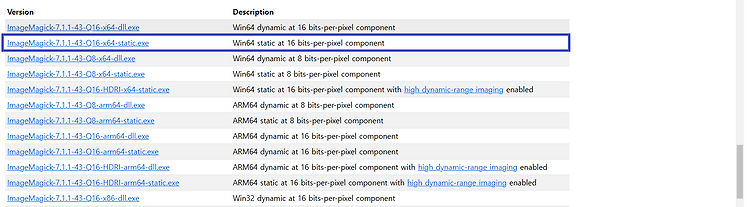

파이썬 최근 버전 설치 시 wand 라이브러리는 같이 설치 됩니다.
하지만 wnad 라이브러리 내의 ImageMagick 공유 라이브러리를 찾을수 없는 경우 아래와 같은 에러가 발생합니다.
Traceback (most recent call last):
File "C:\Users\****\PycharmProjects\PythonProject\.venv\Lib\site-packages\wand\api.py", line 159, in <module>
libraries = load_library()
File "C:\Users\****\PycharmProjects\PythonProject\.venv\Lib\site-packages\wand\api.py", line 148, in load_library
raise IOError('cannot find library; tried paths: ' + repr(tried_paths))
OSError: cannot find library; tried paths: []
이것을 해결하기 위해서 imageMagick을 설치하고, 환경변수에만 등록해주면 됩니다.
1. imageMagick 설치하기
공식 홈페이지 다운로드 페이지에서 각 OS에 맞는 버전을 다운로드를 합니다.

여러 버전이 있는데 ImageMagick-7.1.1-43-Q16-HDRI-x64-dll.exe를 설치했습니다.
사용중인 윈도우가 64비트이고, 개발용은 반드시 dll.exe로 끝나는 버전을 설치해야 합니다.
만약 윈도우 32비트라면 아래 x86버전을 설치하시면 됩니다.

설치 시에는 체크박스 두 개를 꼭 해주어야 합니다.
그리고 설치하는 경로를 미리 복사해놓으시면 좋습니다. 이 경로를 환경 변수로 추가하게 됩니다.
2. 환경변수 설정하기

자바를 사용해보셨던 분들은 익숙한 화면입니다.
시작 메뉴에 환경 변수라고 입력하여 환경변수 편집 페이지에 들어갑니다.

이 탭이 나오면 환경 변수(N)으로 들어가서 시스템 변수를 추가해줍니다.

위 사용자 변수가 아니라 아래 시스템 변수에서 새로 만들기(W)를 눌러 시스템 변수를 추가해줍니다.

변수 이름
MAGICK_HOME변수 값
C:\Program Files\ImageMagick-7.1.1-Q16-HDRI각각 위의 값을 입력해주시면 되고 우측 복사버튼으로 붙여넣으셔도 됩니다.
동일한 버전이 아닌 경우 변수 값에 ImageMagick 설치 경로를 적어주시면 됩니다.
3. 설치 확인

이렇게 설치하고 커맨드 창을 열어서 magick -version 으로 확인 시 정상 설치를 확인하실 수 있습니다.
'Language > 파이썬' 카테고리의 다른 글
| 파이썬 완전기본 공부 (0) | 2021.05.04 |
|---|

남에게 설명할 때 비로소 자신의 지식이 된다.
포스팅이 도움되셨다면 하트❤️ 또는 구독👍🏻 부탁드립니다!! 잘못된 정보가 있다면 댓글로 알려주세요.